Dữ liệu
Các dữ liệu dưới đây được sử dụng trong hướng dẫn:
Bước 1
Tạo file mới với Width và Height là 700 px và resolution là 72 PPI. Name: Angel text.
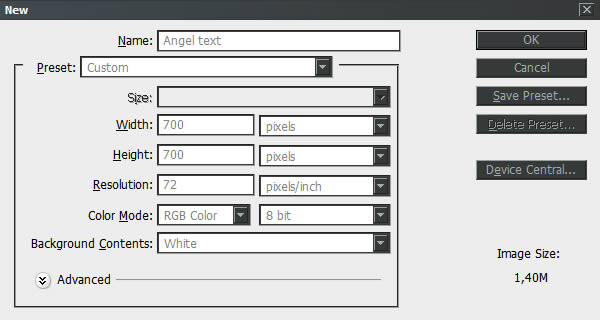
Bước 2
Fill canvas với texture Concrete Bunker.

Bước 3
Merge Texture concrete bunker với background.

Bước 4
Vào Menu > Image > Adjustments > Hue/Saturation và thiết lập các giá trị như hình bên dưới.
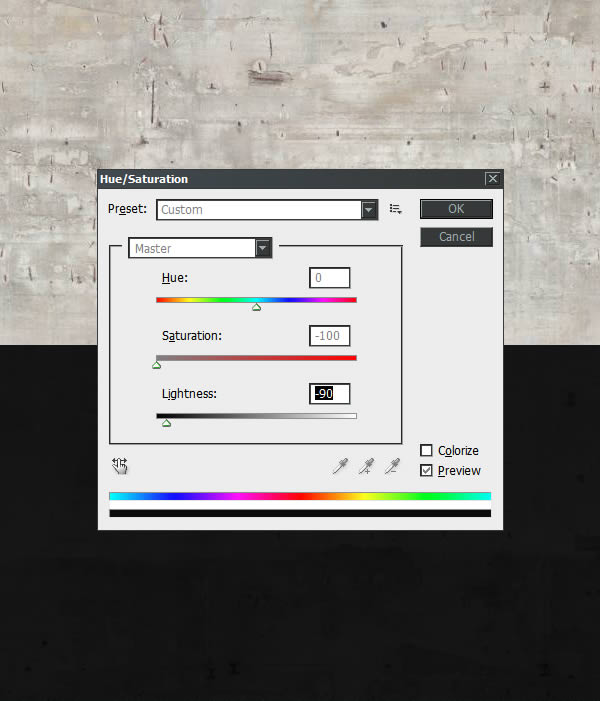
Bước 5
Áp dụng Sharpen 2 lần: Vào menu > Filter > Sharpen > Sharpen. Add thêm Noise: vào menu > Filter > Noise > Add Noise > Sử dụng các thiết lập ở phía bên trái của hình ảnh hiển thị bên dưới. Tạo môth layer mới và tô Background; với màu #252829. Áp dụng chế độ hòa trộn (Blend mode) là “Color”. Cuối cùng, merge nó với Background (Command/Ctrl+E).
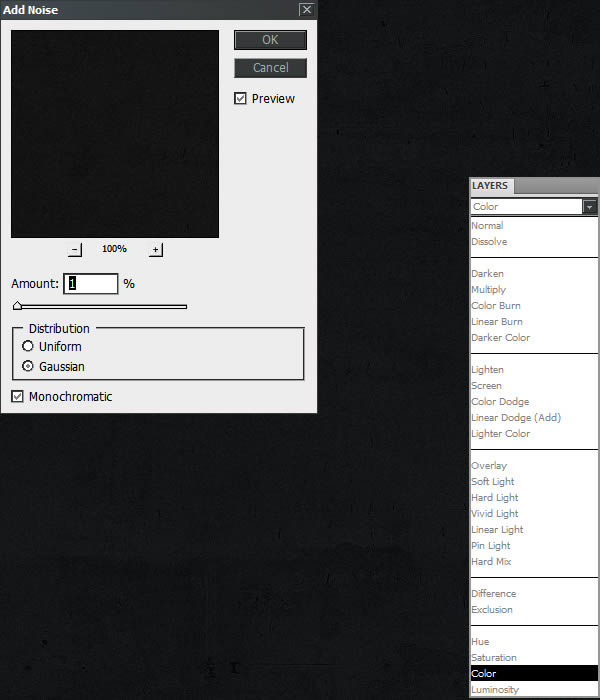
Bước 6
Gõ từ “Angel” sử dụng Font “Argel”, font size 310 pt, tracking 0. Chọn ký tự “A” và thiết lập Tracking là 40. Tất cả các giá trị như hình dưới.

Bước 7
Sử dụng “Move Tool”, chọn Layer text và Background, sau đó click vào lệnh Align: “Align Horizontal Center” và “Align Vertical Center” ở trên đầu Menu.
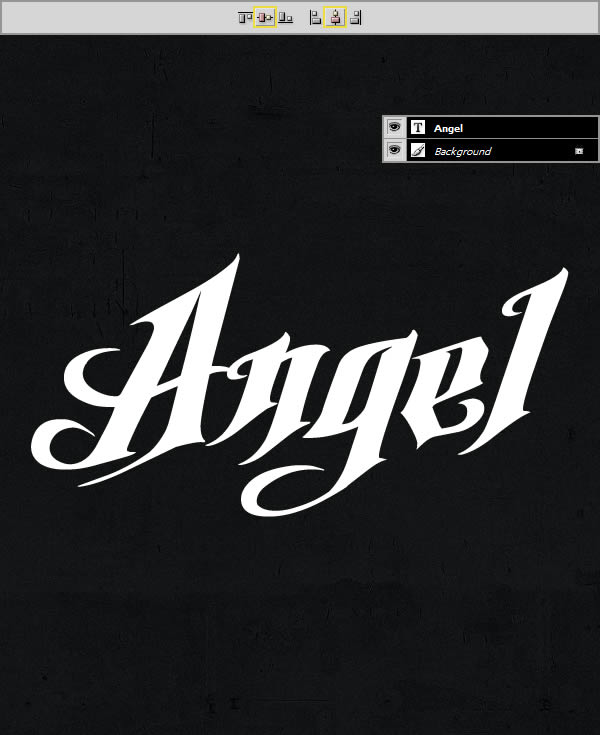
Bước 8
Áp dụng Layer Style cho Layer text (Click chuột phải trên layer > Blending Options). Thiết lập Blending Options từng bước như hình dưới đây và nhấn OK.
click vào lưới Contour để thêm các điểm và nhập giá trị Input và Output.

Bước 9
Copy hình ảnh “Palace Balls” từ trình duyệt, Paste nó vào layer text “Angel” và đổi tên layer hình ảnh này thành “Reflection01.” Sử dụng “Move Tool,” chọn Layer hình ảnh “Reflection01″ và layer background, sau đó click vào lệnh Align: “Align Bottom Edges” và “Align Left Edges” trên đầu menu, như hình bên dưới.

Bước 10
Chọn layer hình ảnh “Reflection01″ và sử dụng “Rectangular Marquee Tool”, click chuột phải vào hình ảnh và chọn “Free Transform”. Sau đó chọn “Maintain Aspect Ratio” trên đầu Menu, như hình dưới, giảm Width và Height to 70%, thiết lập Horizontal Position là 1099.2 px và Vertical Position là -7.8 px và nhấn Enter.

Bước 11
Áp dụng Layer Style cho layer hình ảnh “Reflection01″ (click chuột phải vào layer > Blending Options). Chọn Gradient Overlay với các thiết lập ở dưới và click OK, để có được tone màu của kim loại đồng.
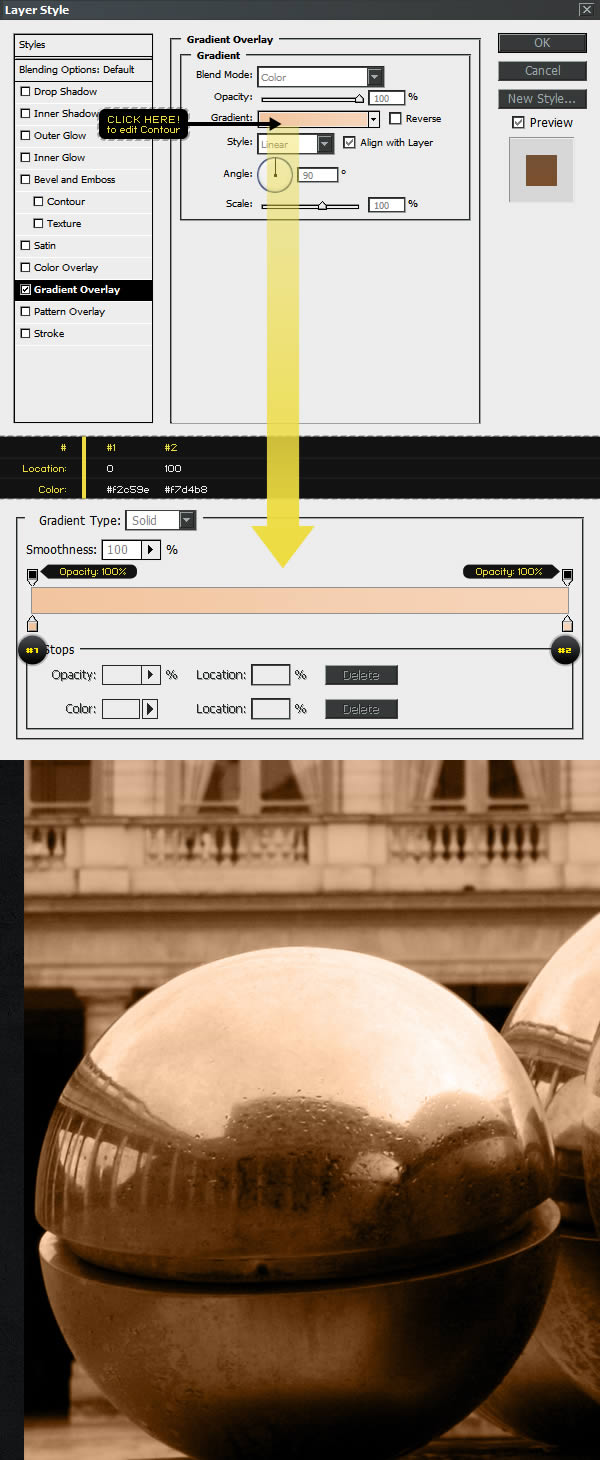
Bước 12
Áp dụng Sharpen 3 lần: Vào menu > Filter > Sharpen > Sharpen (nhớ phải lặp lại bước này 3 lần).
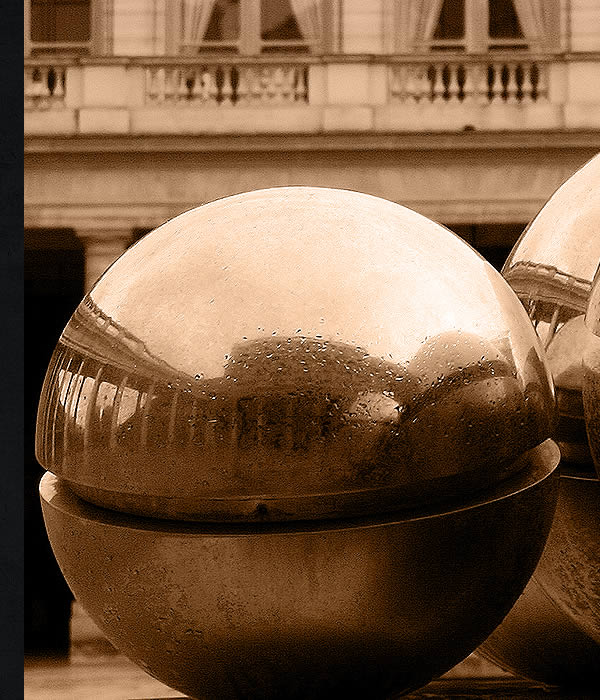
Bước 13
Giảm Noise (độ nhiễu): vào menu > Filter > Noise > Reduce Noise. Sử dụng các giá trị thiết lập ở dưới.
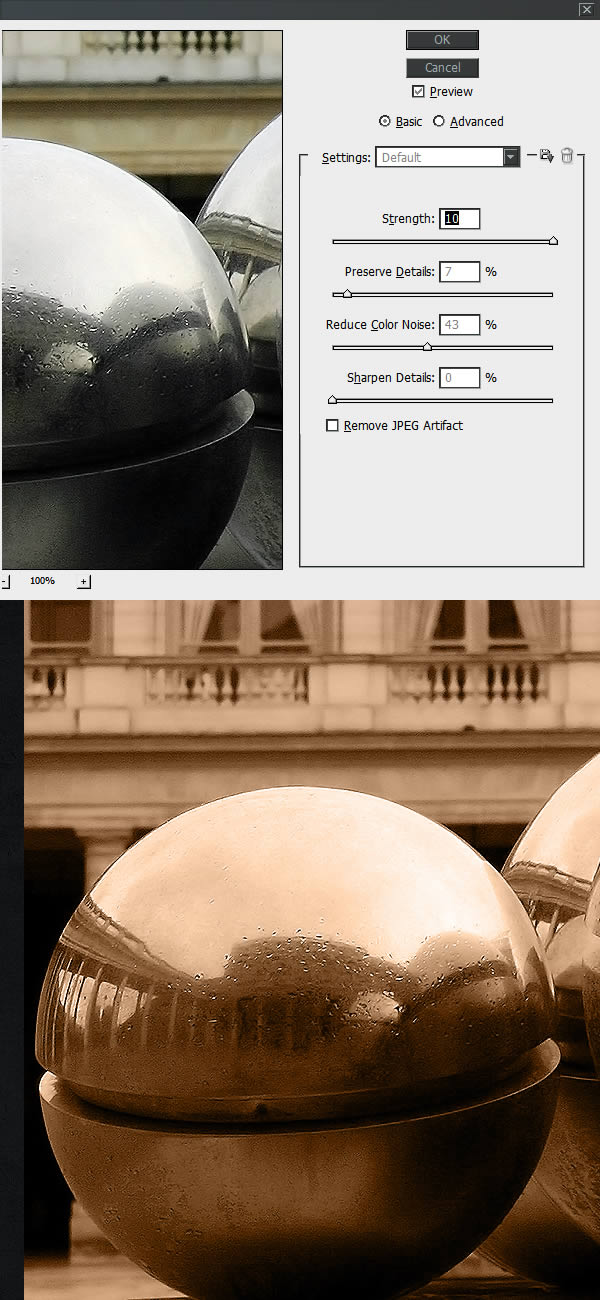
Bước 14
Nhân đôi layer “Reflection01″ và đổi tên thành “Reflection02.” Sau đó, áp dụng: Blend mode là Lighten và Opacity là 50% như bên dưới.
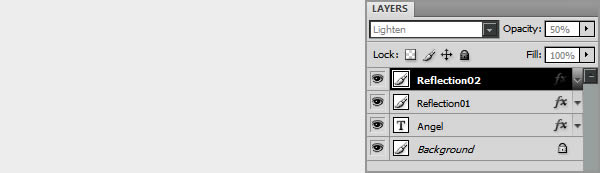
Bước 15
Để có được hiệu ứng phản chiếu đẹp, chọn layer hình ảnh “Reflection02″ và sử dụng “Rectangular Marquee Tool”, click chuột phải vào hình ảnh và chọn: Free Transform > Flip Horizontal, giảm Width xuống -90% và Height là 90%, thiết lập Horizontal Position là 513 px, Vertical Position là 108 px như bên dưới, sau đó nhấn Enter.

Bước 16
Chọn 2 layer hình ảnh và vào menu > Layer > Create Clipping Mask. Để tạo hiệu ứng phản chiếu bên trong Layer font. Cuối cùng, chọn 2 layer hình ảnh và text để liên kết chúng bằng cách nhấp chuột vào icon “Link Layers” ở dưới bảng Layers.
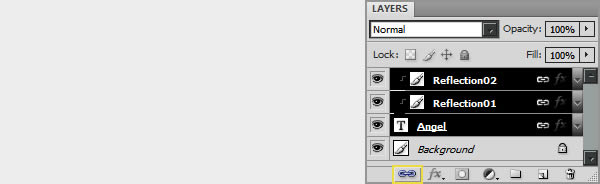
Hình ảnh cuối cùng





![[WordPress] Hướng dẫn tạo Custom Action Hook trong WordPress](https://tapchicntt.com/wp-content/uploads/2014/05/wordpress-cach-tao-menu-moi-tren-thanh-admin-bar-1744598471-1024x576.png)